Apple Watch пайдаланушылары, әрине, олар қолдарынан алынғаннан кейін солай болатынын біледі ходинки іс жүзінде қауіпсіздік мақсатында олар бірден құлыпталады. Сағатты құлыптағаннан кейін алғыңыз келсе қайта пайдалануды бастаңыз сондықтан сізге керек ашу Көмектесіңдер кодты құлыптау. Дегенмен, оны сақтауға мүмкіндік беретін опция бар ашу Apple Watch iPhone құлпын ашумен бірге. Сондықтан сіздің білегіңізде болса құлыпталған Apple Watch, сосын орындайсың iPhone құлпын ашу (Touch ID/Face ID немесе кодты құлыппен) автоматты түрде олар да сағаттың құлпын ашады. Бұл функцияны қалай белсендіру керектігін осы мақаланың келесі жолдарында үйренесіз.
Болуы мүмкін сізді қызықтырады
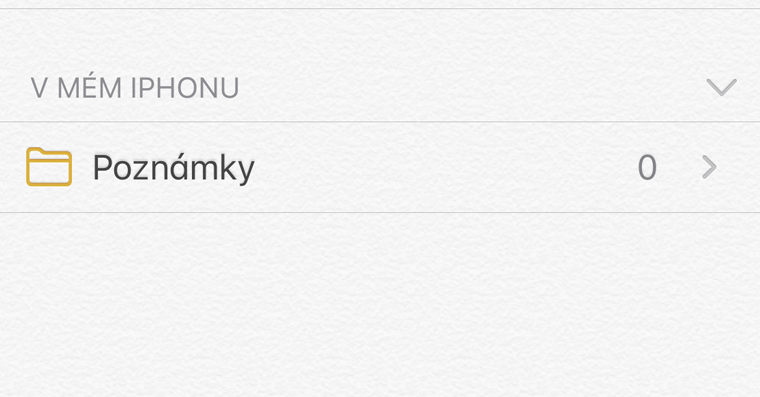
Apple Watch сағатын iPhone арқылы құлпын ашу үшін қалай орнатуға болады
Іске қосқыңыз келсе функция, бұл сіздің Apple Watch iPhone құлпы ашылғаннан кейін автоматты түрде ашылады, содан кейін келесі әрекеттерді орындаңыз. Бастапқыда бұл функцияны тек қосулы түрде қосуға болатынын атап өткен жөн iPhone – Apple Watch жағдайында бұл опция параметрлерде таба алмайсың Apple Watch құрылғысын жұптаған iPhone құрылғысында жергілікті қолданбаға өтіңіз Көріңіз. Мұнда төменгі мәзірде бөлімде екеніңізді тексеріңіз Менің сағатым. Бұл бөлімде, содан кейін сәл төмен түсіңіз төменде, опцияны таппайынша код, қайсысын басыңыз. Бұл параметрде сізге тек істеу керек ауыстырып қосқыш функцияда Ашу iPhone-дан көшті белсенді позициялар. Содан кейін жай ғана кіріңіз kod сенікі Apple Watch және күтіңіз функцияны белсендіру.
Енді оны білегіңізде болған кезде Apple арқылы құлыпталған iPhone-ды қараңыз және құлпын ашыңыз, сондықтан олар сондай-ақ алма сағатының құлпын ашады. Параметрлердің жоғарыда көрсетілген бөлімінде iPhone арқылы автоматты түрде құлыпты ашу опциясын қосуға болатындығына қоса, мұнда сіз сондай-ақ деп аталатын функцияны таба аласыз. Деректерді жою. Осы жерден білуге болады iPhone немесе iPad. Деректерді өшіру Apple Watch құрылғысының болуын қамтамасыз етеді қате кодты құлыпты қатарынан 10 рет енгізу, солай олар барлық деректерді жояды Apple Watch жүйесінде сақталады.
 Apple компаниясымен бүкіл әлем бойынша ұшу
Apple компаниясымен бүкіл әлем бойынша ұшу 



